电脑参数错误是使用电脑过程中常见的问题之一,它可能导致系统运行缓慢、软件无法正常启动以及其他各种故障。本文将介绍如何诊断和解决一些常见的电脑参数错误问题。

1.BIOS设置错误:如何重置BIOS设置
在计算机启动过程中按下Del键或F2键进入BIOS设置界面,找到“恢复默认设置”或“LoadOptimizedDefaults”选项,保存并退出BIOS设置界面,重启计算机。
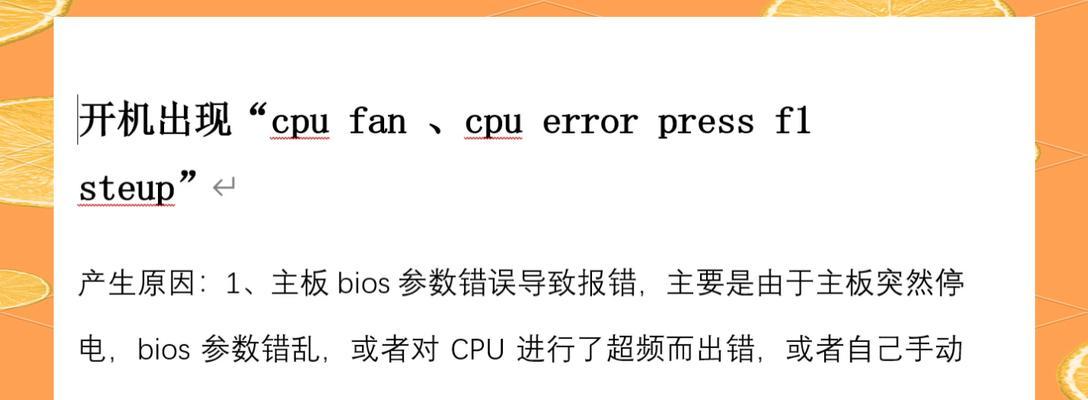
2.内存安装错误:如何重新插拔内存
首先关闭计算机,拔掉电源线,打开机箱,找到内存插槽,将内存轻轻拔出,再重新插入并确保插槽卡紧。最后重新连接电源线,开机测试。
3.硬盘连接问题:如何检查硬盘连接
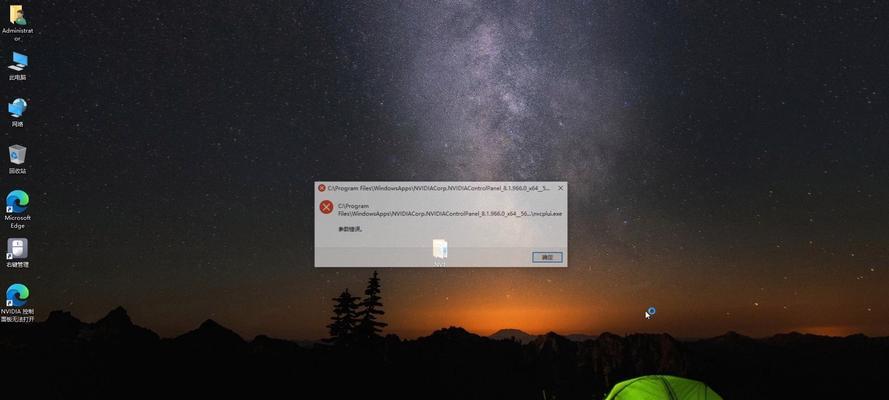
断开电脑电源线,并打开机箱,检查硬盘的SATA数据线和电源线是否牢固连接。如发现松动或损坏,重新插拔连接并确保连接紧密。
4.显卡驱动错误:如何更新显卡驱动
访问显卡制造商的官方网站,下载最新的显卡驱动程序。安装驱动程序之前,先卸载旧版本的驱动程序。安装新驱动后,重启电脑使更改生效。
5.CPU温度过高:如何解决CPU过热问题
清理散热器上的灰尘,确保散热器风扇正常运转。如果问题依旧,可能需要更换散热器或添加散热胶。
6.操作系统错误:如何修复系统文件
打开命令提示符窗口,输入“sfc/scannow”命令并按回车键。系统将自动扫描和修复损坏的系统文件。
7.网络连接问题:如何重置网络设置
在Windows操作系统中,打开“网络和共享中心”,点击“更改适配器设置”,右键点击网络适配器,选择“禁用”,然后再次右键点击并选择“启用”。
8.蓝屏错误:如何分析蓝屏错误代码
记录蓝屏错误代码,在互联网上搜索该错误代码并查找解决方法。也可以使用Windows自带的可靠性监视器来查看最近的系统错误报告。
9.电源问题:如何检查电源供应
检查电源线是否插紧,并确保插头没有损坏。可以尝试更换电源线或使用其他电源插座测试。
10.BIOS固件更新:如何更新计算机的BIOS固件
访问计算机制造商的官方网站,下载适用于您的计算机型号的最新BIOS固件版本。然后按照提供的说明进行安装。
11.键盘或鼠标问题:如何解决输入设备失灵
重新插拔键盘或鼠标的连接线,检查连接是否松动。如果是无线设备,尝试更换电池或重新配对。
12.声卡问题:如何修复无声音问题
右键点击音量图标,选择“播放设备”,确认默认音频设备是否正确设置。如果仍然没有声音,尝试更新声卡驱动程序。
13.软件冲突:如何解决软件冲突问题
通过打开任务管理器,结束冲突软件的进程。或者通过卸载冲突软件来解决。
14.病毒感染:如何清除病毒
使用杀毒软件进行全盘扫描,并按照软件提示清除病毒。
15.电脑系统恢复:如何重装操作系统
备份重要文件后,使用操作系统安装光盘或USB启动盘,按照提示进行操作系统的重新安装。
电脑参数错误是使用电脑过程中常见的问题,但通过诊断和采取适当的解决方法,我们可以很容易地解决这些问题。记住,维护电脑参数的正确性对于保持电脑正常运行至关重要。
标签: 电脑参数错误

